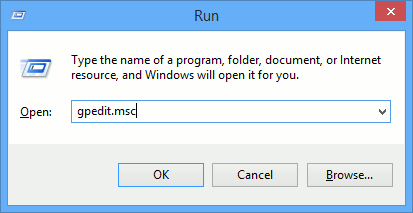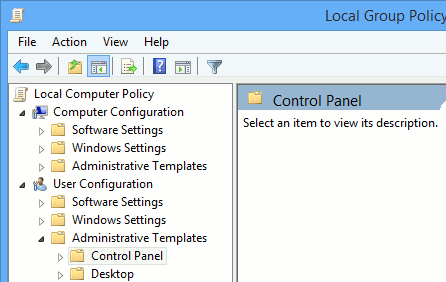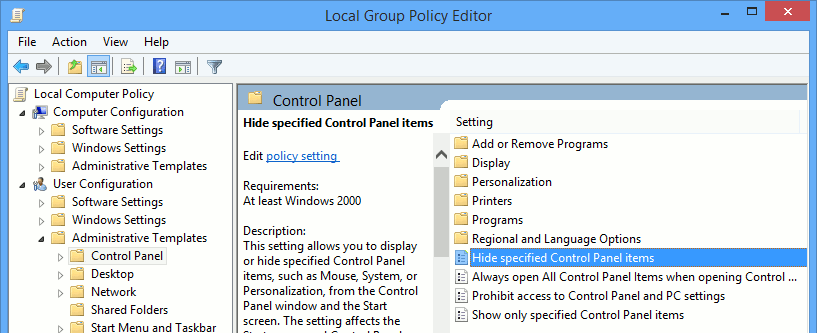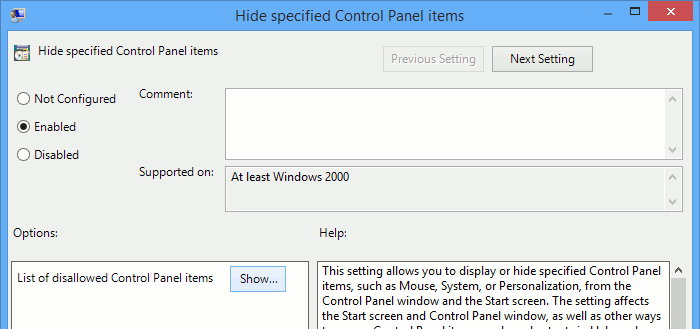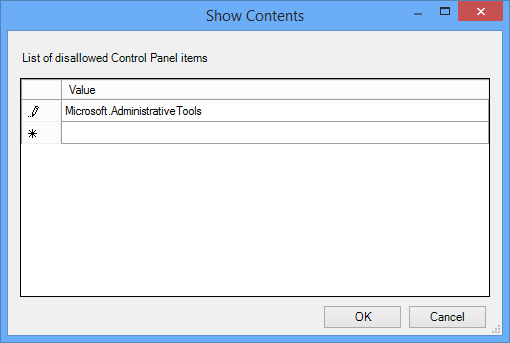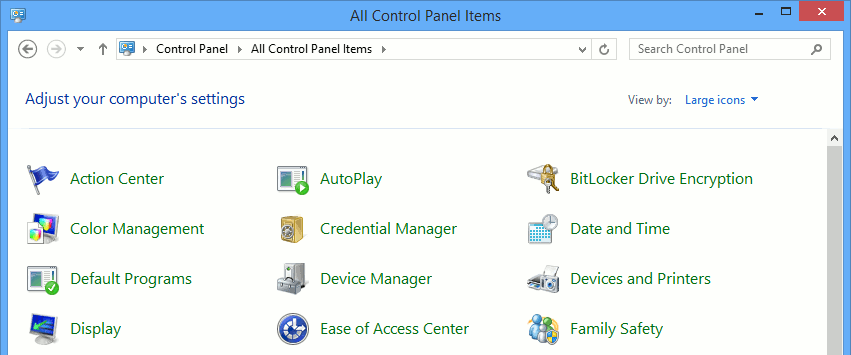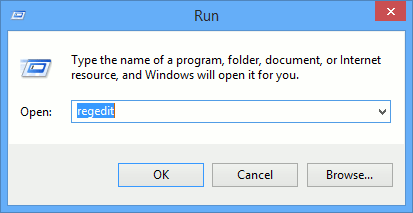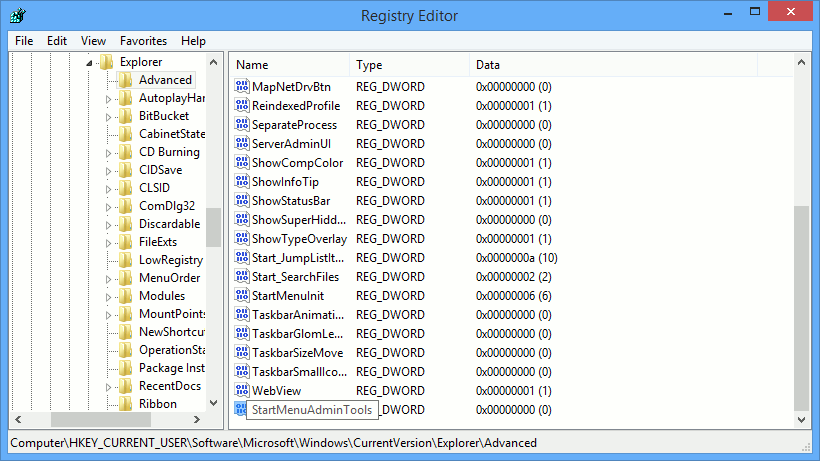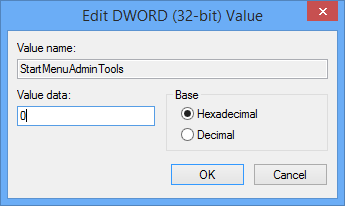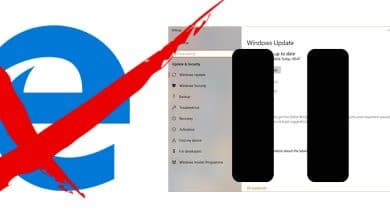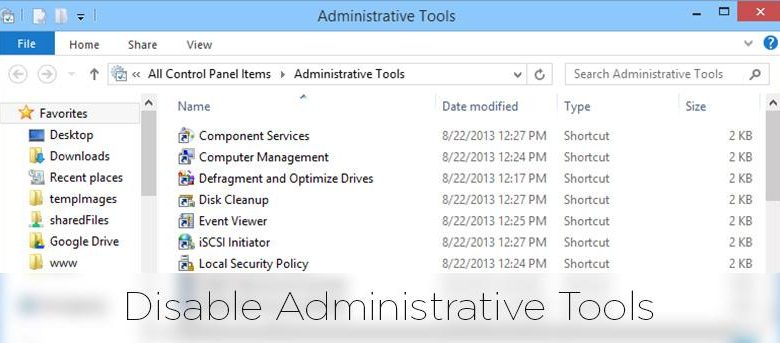
Windows dispose de plusieurs outils d’administration, et pour une facilité d’utilisation et de gestion, ils sont tous accessibles via une seule fenêtre bien nommée « Outils d’administration » dans le Panneau de configuration. Les utilitaires de la section Outils d’administration, tels que la politique de sécurité locale, la gestion de l’ordinateur, les services de composants, etc., sont très puissants et peuvent presque tout faire, de la modification des configurations système à la levée des restrictions.
Si vous êtes un administrateur Windows, il est naturel que vous souhaitiez empêcher les utilisateurs d’accéder facilement aux outils d’administration. Cette restriction vous aide à empêcher les utilisateurs de mettre facilement la main sur tous les outils d’administration.
Comme la plupart des choses dans Windows, vous pouvez restreindre ou désactiver les outils d’administration à l’aide de l’éditeur de stratégie de groupe ou du registre Windows. Si vous avez accès à l’éditeur de stratégie de groupe, il est recommandé de l’utiliser pour accomplir la tâche car il sera plus facile à gérer.
Contenu
Utilisation de l’éditeur de stratégie de groupe
Pour désactiver les outils d’administration à l’aide de l’éditeur de stratégie de groupe, appuyez sur « Win + R », tapez gpedit.msc et appuyez sur le bouton Entrée pour ouvrir l’éditeur de stratégie de groupe Windows.
Une fois l’éditeur de stratégie de groupe ouvert, accédez au dossier suivant.
Maintenant, recherchez et double-cliquez sur la stratégie « Masquer les éléments spécifiques du panneau de configuration » pour ouvrir la fenêtre des paramètres de la stratégie.
Ici, dans cette fenêtre, sélectionnez le bouton radio « Activé ». Maintenant, même si vous avez activé la stratégie, vous ne l’avez pas configurée pour désactiver les outils d’administration. Pour ce faire, cliquez sur le bouton « Afficher » situé sous le panneau Options.
L’action ci-dessus ouvrira la fenêtre « Afficher le contenu ». Ici, sélectionnez l’espace vide et copiez et collez la ligne suivante dedans. Une fois que vous avez terminé d’ajouter la ligne, cliquez sur le bouton « Ok » pour confirmer les modifications.
Ici, dans cette fenêtre principale, cliquez sur le bouton « Ok » pour enregistrer les modifications. C’est tout ce qu’il y a à faire. Redémarrez simplement votre système et vous ne verrez plus l’option Outils d’administration dans le Panneau de configuration de Windows.
Utilisation de l’éditeur de registre Windows
Si vous n’avez pas accès à l’éditeur de stratégie de groupe, vous pouvez obtenir la même chose en utilisant l’éditeur de registre Windows. Pour commencer, appuyez sur « Win + R », tapez regedit et appuyez sur le bouton Entrée pour ouvrir l’éditeur de registre.
Ici, accédez à la clé suivante.
Maintenant, faites défiler dans le volet de gauche, recherchez et double-cliquez sur la valeur « StartMenuAdminTools ». Si vous ne trouvez pas la clé respective, créez simplement une nouvelle valeur DWORD avec ce nom en cliquant avec le bouton droit et en sélectionnant l’option « Nouveau -> Valeur DWORD ».
L’action ci-dessus ouvrira la fenêtre « Modifier la valeur DWORD ». Ici, entrez les données de valeur comme « 0 » et cliquez sur le bouton « Ok » pour enregistrer les modifications.
Si jamais vous souhaitez annuler les modifications, changez simplement la valeur en « 1 » et vous êtes prêt à partir.
C’est tout ce qu’il y a à faire, et c’est aussi simple que de désactiver les outils d’administration dans Windows. Bien sûr, ce n’est pas un moyen infaillible de restreindre complètement l’accès des utilisateurs aux outils d’administration, mais cela rend certainement difficile l’accès à tous ces outils puissants.
J’espère que cela vous aidera et commentez ci-dessous en partageant vos réflexions et expériences sur l’utilisation de cette méthode simple pour désactiver les outils d’administration dans Windows.
Cet article est-il utile ? Oui Non